
Forum Lớp 12A1 - Trường THPT Trần Quốc Tuấn - Khóa: 2010 - 2013
ĐƯỜNG ĐẾN CÁNH CỬA ĐẠI HỌC MƠ ƯỚC !
|
| Bài gửi sau cùng |
|---|
| Bài gửi | Người gửi | Thời gian |  Tổng hợp bí quyết: nghe - nói - đọc - viết tiếng Anh hay Tổng hợp bí quyết: nghe - nói - đọc - viết tiếng Anh hay |   | 2/8/2013, 10:13 am
|  Nhận định về cấu trúc đề thi ĐH, CĐ môn Tiếng Anh Nhận định về cấu trúc đề thi ĐH, CĐ môn Tiếng Anh |   | 2/8/2013, 9:51 am
|  Để làm tốt bài thi Tuyển Sinh môn Vật Lý Để làm tốt bài thi Tuyển Sinh môn Vật Lý |   | 2/8/2013, 9:47 am
|  Các dạng đề văn thường gặp trong tuyển sinh đại học Các dạng đề văn thường gặp trong tuyển sinh đại học |   | 2/8/2013, 9:46 am
|  Tư vấn tuyển sinh: Chọn nghề trước, chọn ngành sau Tư vấn tuyển sinh: Chọn nghề trước, chọn ngành sau |   | 1/29/2013, 1:35 pm
|  Tư vấn tuyển sinh 2013: Bạn có phù hợp với ngành Du Lịch? Tư vấn tuyển sinh 2013: Bạn có phù hợp với ngành Du Lịch? |   | 1/29/2013, 8:38 am
|  Chương trình tư vấn tuyển sinh hướng nghiệp 2013 do báo Tuổi Trẻ tổ chức Chương trình tư vấn tuyển sinh hướng nghiệp 2013 do báo Tuổi Trẻ tổ chức |   | 1/29/2013, 8:03 am
|  Chương trình Tư vấn mùa thi năm 2013 do Báo Thanh Niên tổ chức Chương trình Tư vấn mùa thi năm 2013 do Báo Thanh Niên tổ chức |   | 1/29/2013, 7:27 am
|  Tuyển sinh 2013: Nhiều trường tự cắt giảm chỉ tiêu Tuyển sinh 2013: Nhiều trường tự cắt giảm chỉ tiêu |   | 1/29/2013, 7:24 am
|  Tổng hợp những điểm mới trong kỳ tuyển sinh 2013 Tổng hợp những điểm mới trong kỳ tuyển sinh 2013 |   | 1/29/2013, 7:22 am
|  Tuyển sinh 2013: những ngành nghề thiếu lao động trong những năm tới Tuyển sinh 2013: những ngành nghề thiếu lao động trong những năm tới |   | 1/29/2013, 7:20 am
|  Tuyển sinh 2013: sẽ có sự phân biệt giàu nghèo khi tăng học phí Tuyển sinh 2013: sẽ có sự phân biệt giàu nghèo khi tăng học phí |   | 1/29/2013, 7:17 am
|  Tuyển sinh 2013: nhiều trường mở thêm ngành mới Tuyển sinh 2013: nhiều trường mở thêm ngành mới |   | 1/29/2013, 7:16 am
|  Cuốn những điều cần biết về tuyển sinh đại học và cao đẳng năm 2013 Cuốn những điều cần biết về tuyển sinh đại học và cao đẳng năm 2013 |   | 1/29/2013, 7:01 am
|  Lịch thi Đại học Cao Đẳng Lịch thi Đại học Cao Đẳng |   | 1/29/2013, 6:48 am
|  Tỉ lệ chọi Đại học Kinh tế Quốc dân Tỉ lệ chọi Đại học Kinh tế Quốc dân |   | 1/24/2013, 11:15 pm
|  Những câu hỏi liên quan đến kỳ thi tuyển sinh đại học cao đẳng Những câu hỏi liên quan đến kỳ thi tuyển sinh đại học cao đẳng |   | 1/24/2013, 10:59 pm
|  Trường Đại học Tài chính - Marketing - ngày hội "Tư vấn – Hướng nghiệp tuyển sinh 2013" Trường Đại học Tài chính - Marketing - ngày hội "Tư vấn – Hướng nghiệp tuyển sinh 2013" |   | 1/23/2013, 12:30 pm
|  'Chấm thi đại học sai sót, có biểu hiện đánh dấu bài' 'Chấm thi đại học sai sót, có biểu hiện đánh dấu bài' |   | 1/23/2013, 11:18 am
|  Tăng lệ phí tuyển sinh, rút ngắn thời gian xét tuyển Tăng lệ phí tuyển sinh, rút ngắn thời gian xét tuyển |   | 1/23/2013, 11:09 am
| | | |  8/4/2011, 2:33 pm 8/4/2011, 2:33 pm | | Avatar |  Admin Admin 
| Đến từ : thị trấn Phú Hòa - huyện Phú Hòa - tỉnh Phú Yên
|
 |
| |  Tiêu đề: Cool Edit Pro 2.1 - Cắt, Ghép, Chèn, Mix, Tạo Nhạc Demo (Có hướng dẫn) Tiêu đề: Cool Edit Pro 2.1 - Cắt, Ghép, Chèn, Mix, Tạo Nhạc Demo (Có hướng dẫn) | |
| |  | |  |  | 1./ Cắt Nối nhạc:
Đầu Tiên ta chọn File nhạc cần thao tác:


Chúng ta có thể tăng chất lượng âm thanh lên


Chọn vị trí/đoạn cần cắt và tô đen nó, giống như World ta có thể dùng các phím nóng : cut,copy,pates,delete......

Sau đó chọn vị Trí cần Nối/chèn nhạc, chỉ việc dán ra là xong, rất đơn giản.

Thao tác xong ta sẽ được:

2./ Tạo File nhạc dạng nghe thử ( DEMO):
Các bước đầu cũng giống như trên, nghĩa là ta cũng chọn File cần thao tác.
Sau đó nhìn xem bài nhạc dài bao nhiêu phút, và chúng ta nghe thử xem cần cắt ngay khúc nào để cho mọi người nghe thử:

Sau khi xác định chính xác Vị trí cần cho nghe thử thì ta tô đen đoạn ko cần đến và bấm phím Delete để xóa đoạn thừa này đi:

Bước kế tiếp là ta chọn đoạn cuối của File nhạc và tô đen chọn chức năng Fate Out để tạo âm thanh nhỏ dần

Thế này là xong:

Ngoài ra nếu chúng ta có Micro thì có thể thu âm vào File nhạc :

- Để chèn 1 đoạn nhạc nền, beat(nhạc nền) ... vào track nào, chỉ cần
click phải vào ngay tại track đó, chọn Insert --> Wave from File ... Ở
đây ví dụ chọn track 1 để làm nhạc nền, còn track 2 làm vocal, thì tại
track 2, ta active chức năng Record bằng cách nhấn nút R màu đỏ. Sau đó
nhấn nút Record bên dưới, là bắt đầu thu
- Sau khi thu xong, nếu đã vừa ý thì ko sao, còn nếu muốn tạo hiệu ứng,
sửa đổi những đoạn chưa vừa ý, ta chuyển qua chế độ Edit View bằng cách
nhấn nút màu trắng bên góc trái trên màn hình, hoặc đơn giản là double
click lên đoạn sound ta cần edit.
- Sau khi chuyển qua chế độ Edit, cần chọn một đoạn sound muốn chỉnh
sửa, nếu ko chọn ta ko thể sử dụng menu Effect. Các Effect sử dụng hao
hao nhau, nên chỉ nói trước 1 ví dụ về Remove Noise, các bạn tự tìm hiểu
phần còn lại
-Trước khi Remove Noise, bạn cần chọn 1 đoạn sound mà bạn cho là noise để làm mẫu.
1- Effect -> Noise Reduction -> Noise Reduction , ta có cửa sổ Noise Reduction.
2- Nhấn nút Get Profile from Selection.
3- Nên chỉnh độ 45% thôi, nhìu quá sẽ hư cả tiếng thật.
Đó nhấn OK để nó làm thử, nếu bạn thấy đạt, ta chọn đọan sound cần
remove rồi làm lại các bước trên, ngọai trừ việc lấy mẫu, bởi đã có rồi.
4- Nhấn nút để chuyển qua chế độ Multi Track.
Ta chọn File -> Save Mixdown As ... , chọn kiểu mp3 và OK
Với Các Đài Truyền Thanh thì người ta có tạo Tiếng Vang cho giọng Phóng Viên :
I. Invert (Đảo ngược sóng âm theo chiều dọc)
II. Reverse (Đảo ngược sóng âm theo chiều ngang)
Công dụng : chạy ngược bài hát
III. Silent (Im lặng)
Công dụng : làm mất đoạn âm thanh
IV. Amplitude (Mở rộng)
1. Amplify :khuyết tán âm thanh
+ Fade in : hiệu ứng âm thanh từ xa tới
+ Fade out : hiệu ứng âm thanh dần ra xa
2. Channel Mixer ( Trộn âm)
i. Wide strereo field : âm thanh đi vào chiều sâu
ii. Wider strereo field
iii. Vocal cut : bỏ lời
3. Dynamics Processing : Điều chỉnh hướng đi của cao độ âm thanh
4. Envelope : Điều chỉnh hướng đi của âm thanh (theo chiều ngang) rất tiện ích để điều chỉnh âm thanh fade in-fade out bằng tay
5. Normalize:bình thường hoá
6. Pan/expand: (?/mở rộng âm thanh):
7. Stereo Field Rotate: Điều chỉnh đường đi của âm thanh (qua trái, qua phải)
V. Delay Effects : Hiệu ứng truỳ hoãn âm thanh
1. Chorus : Đồng ca
2. Delay : làm hiệu ứng nhạc chậm hơn trống hoặc có tí echo
3. Dynamic Delay : chỉnh Delay bằng tay
4. Echo : quá rõ rồi
5. Echo chamber
6. Flanger
7. Full reverb
8. Multitap dely : hiệu chỉnh số lần ngân
9. Quick verb
10. Reverb
11. Sweeping Phaser Effects: thay đổi âm thanh
Download : http://www.mediafire.com/?0tz1zjnaz2u
| |  | |  |

|
|
| Trang 1 trong tổng số 1 trang | | *****Lời nói chẳng mất tiền mua.*****Lựa lời mà nói cho vừa lòng nhau.*****
| | Permissions in this forum: | Bạn không có quyền trả lời bài viết
| |
| |
|
|
|





